Thông tin liên hệ
- 036.686.3943
- admin@nguoicodonvn2008.info

Mặc dù nhiều người dùng Linux bên ngoài doanh nghiệp có thể không hiểu hết được tầm quan trọng của các công cụ Microsoft trên Linux, nhưng những người ở bên trong chắc chắn sẽ hiểu rằng chúng có thể là vô giá.
Khả năng tích hợp với Active Directory và phần lớn hệ sinh thái của Microsoft là rất lớn đối với Linux dành cho desktop và nó có thể làm cho bản phân phối yêu thích của bạn trở thành một hệ điều hành khả thi hơn ở nơi làm việc. Một trong những phần quan trọng nhất của doanh nghiệp là bảo mật. Hướng dẫn này sẽ chỉ cho bạn cách cài đặt và sử dụng Microsoft Defender trên Linux để đảm bảo bộ phận CNTT có thể quét máy của bạn và tìm các mối đe dọa.
Để cài đặt Microsoft Defender trên Linux, các hướng dẫn sẽ khác nhau tùy thuộc vào bản phân phối. Microsoft chưa đưa các gói của hãng này vào kho lưu trữ, vì vậy bạn sẽ phải đảm bảo cài đặt các dependency phù hợp và thêm các repo.
Bạn sẽ cần yum-utils hoặc dnf-utils:
sudo dnf instll yum-utils
Để cấu hình Microsoft repos, cú pháp cơ bản của Microsoft repos như sau:
https://packages.microsoft.com/config/[distro]/[version]/[channel].repo
Bài viết sẽ sử dụng prod.repo, vì tất cả các bản phân phối đều có sẵn prod.repo hoặc prod.list. Vì vậy, đối với hệ thống Fedora, lệnh đó sẽ như sau:
sudo yum-config-manager --add-repo=https://packages.microsoft.com/config/fedora/33/prod.repo
Đối với hệ thống CentOS, lệnh sẽ như sau:
sudo yum-config-manager --add-repo=https://packages.microsoft.com/config/centos/8/prod.repo
Ví dụ đang sử dụng lệnh yum vì nó được nhắm mục tiêu vào RHEL, CentOS và Oracle Linux, nhưng bạn cũng có thể sử dụng dnf. Bạn cũng sẽ cần nhập key GPG của Microsoft bằng lệnh sau:
sudo rpm --import http://packages.microsoft.com/keys/microsoft.asc
Chạy cập nhật nhanh:
sudo yum update
Sau đó, bạn sẽ chỉ cần cài đặt gói tên là mdatp hoặc Microsoft Defender Advanced Threat Protection.
sudo yum install mdatp
Bạn sẽ cần một số dependency bổ sung:
sudo apt install curl libplist-utils
Sau đó, về cơ bản bạn có thể làm theo cùng một quy trình:
curl -o microsoft.list https://packages.microsoft.com/config/ubuntu/20.04/prod.list
sudo mv ./microsoft.list /etc/apt/sources.list.d/microsoft-prod.list
sudo apt install gpg
curl https://packages.microsoft.com/keys/microsoft.asc | sudo apt-key add -
sudo apt install apt-transport-https
sudo apt update
sudo apt install mdatp
Cài đặt repo, key GPG, mọi dependency và mdatp.
Một trong những điều chính mà bạn có thể muốn làm là quét hệ thống để tìm các mối đe dọa. Để làm điều đó, hãy mở Terminal và gõ lệnh sau:
mdatp scan full
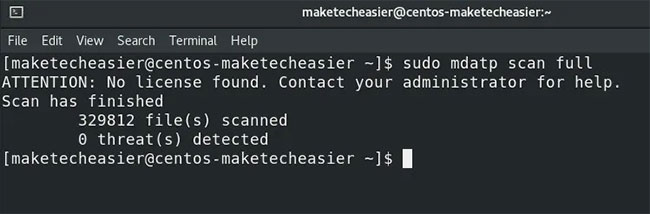
Thao tác này sẽ quét tất cả file mà nó có quyền truy cập (trong trường hợp ví dụ là 329.812) và báo cáo về bất kỳ mối đe dọa nào mà nó biết. Bạn cũng có thể chạy quét nhanh hoặc quét tùy chỉnh. Tùy chọn tùy chỉnh cho phép bạn chỉ định một thư mục hoặc file, hay bỏ qua bất kỳ trường hợp được loại trừ nào mà bạn đã đặt trước đó. Bạn có thể chạy quét như sau:
mdatp scan custom --path /PATH/TO/DIRECTORY --ignore-exclusions
Nếu đã đặt một trường hợp loại trừ như được đề cập bên dưới, bạn có thể chạy quá trình quét ở trên.
Để cập nhật virus signature trên Microsoft Defender trên Linux, hãy cập nhật nó giống như bất kỳ gói nào khác.
sudo yum update mdatp
sudo apt-get upgrade mdatp
Để tạo loại trừ các file được cho là tốt không bị báo cáo, bạn có thể thực hiện theo một số cách. Để loại trừ một loại file, bạn có thể sử dụng lệnh như sau:
mdatp exclusion extension add --name .png
Thao tác này sẽ chọn tất cả các file .png và đưa chúng vào danh sách loại trừ. Nếu bạn có một loại file cụ thể do bạn tạo và biết chắc rằng sẽ không bao giờ cần quét, bạn có thể sử dụng lệnh này để thực hiện điều đó.
Để loại trừ một thư mục, bạn có thể sử dụng một lệnh tương tự:
mdatp exclusion folder add --path /PATH/TO/DIRECTORY/
Bây giờ, bất kỳ thư mục nào bạn vừa yêu cầu mdatp loại trừ sẽ không được quét. Điều này rất hữu ích nếu bạn có một số công cụ kiểm tra bảo mật trên hệ thống.
Nguồn tin: Quantrimang.com
Ý kiến bạn đọc
Những tin mới hơn
Những tin cũ hơn
 Cách chỉnh độ rộng tự động trên Excel
Cách chỉnh độ rộng tự động trên Excel
 Kiểu dữ liệu trong Python: chuỗi, số, list, tuple, set và dictionary
Kiểu dữ liệu trong Python: chuỗi, số, list, tuple, set và dictionary
 Cách giãn dòng trong Word 2016, 2019, 2010, 2007, 2013
Cách giãn dòng trong Word 2016, 2019, 2010, 2007, 2013
 Cách hiển thị My Computer, This PC trên Desktop của Windows 10
Cách hiển thị My Computer, This PC trên Desktop của Windows 10
 8 tính năng Microsoft Office giúp bạn cắt giảm hàng giờ làm việc
8 tính năng Microsoft Office giúp bạn cắt giảm hàng giờ làm việc
 Cách xem mật khẩu Wifi đã lưu trên Windows
Cách xem mật khẩu Wifi đã lưu trên Windows
 Cách kết nối Google Drive với Grok Studio
Cách kết nối Google Drive với Grok Studio
 Việc chuyển sang Google Public DNS trên router và PC giúp cải thiện tốc độ Internet như thế nào?
Việc chuyển sang Google Public DNS trên router và PC giúp cải thiện tốc độ Internet như thế nào?
 Những bản mod thiết yếu giúp Windows 11 trở nên hữu ích hơn
Những bản mod thiết yếu giúp Windows 11 trở nên hữu ích hơn
 Cách đồng bộ Microsoft Forms với Excel
Cách đồng bộ Microsoft Forms với Excel
 Hướng dẫn tạo theme AI cho Outlook
Hướng dẫn tạo theme AI cho Outlook
 Hàm DATEPART trong SQL Server
Hàm DATEPART trong SQL Server
 Hướng dẫn xem lại nhà cũ trên Google Maps
Hướng dẫn xem lại nhà cũ trên Google Maps
 Tôi từng thương em
Tôi từng thương em
 Cách chèn, viết biểu tượng mũi tên (↑↓←↕↔→↘↗↙↖) trong Word
Cách chèn, viết biểu tượng mũi tên (↑↓←↕↔→↘↗↙↖) trong Word
 Cấu hình Resident Evil Requiem PC
Cấu hình Resident Evil Requiem PC
 Cách tận dụng tab Performance trong Task Manager
Cách tận dụng tab Performance trong Task Manager
 Rời bỏ mối quan hệ bạn bè độc hại
Rời bỏ mối quan hệ bạn bè độc hại
 Hướng dẫn sử dụng Photoshop cho người mới
Hướng dẫn sử dụng Photoshop cho người mới
 Cách sửa lỗi AutoCAD bị giật, lag
Cách sửa lỗi AutoCAD bị giật, lag
